Як змінити або відновити стандартне розташування папки Camera Roll у Windows 10

Цей посібник покаже вам, як змінити або відновити стандартне розташування папки Camera Roll у Windows 10.
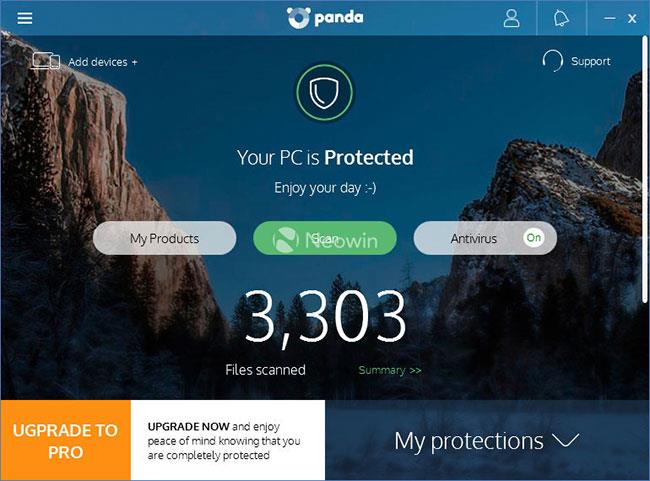
У Windows 10 «Фотографії» є важливою програмою, призначеною для впорядкування фотографій і відео. За допомогою цієї програми ви можете переглядати мультимедійні файли, редагувати їх і легко ділитися цими спогадами з родиною та друзями. У цій статті Quantrimang.com розповість про те, як знімати нерухомі зображення з відео Windows 10.
Програма «Фотографії» в Windows 10
Однак програма «Фотографії» — це більше, ніж просто можливість упорядкувати свої цифрові спогади. Оскільки він також містить потужний відеоредактор, схожий на старий Windows Movie Maker, який можна використовувати для створення відео автоматично або з нуля разом із музикою, текстом і рухом, а також сучасні функції, як-от 3D-ефект.
Корпорація Майкрософт оновила програму Photos і додала кілька функцій разом з оновленням. Більшість відомих функцій дозволяють редагувати фотографії, зроблені з телефону Windows Phone, який фактично є телефоном під керуванням Windows 10.
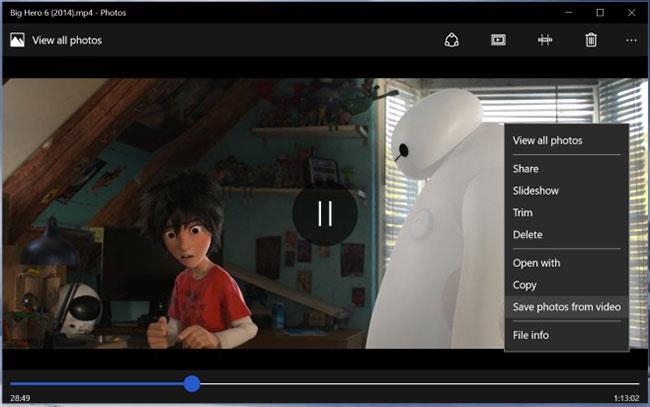
Нова функція у Photos дозволяє зберігати фотографії з відео
Проте є справді чудова нова функція, яка дозволяє зберігати фотографії з відео. Це також дозволяє переглядати кожен кадр фільму, а потім зберігати те, що вам потрібно. Якість зображення не поступається якості плівки. Фотографії у форматі JPEG, однак це живі фотографії. Щоразу, коли ви відкриваєте їх у програмі «Фото», вони відтворюватимуться. Коли ви відкриваєте їх у звичайному засобі перегляду зображень, вони фактично будуть нерухомими зображеннями.
Як захопити нерухомі зображення з відео в Windows 10
Якщо ви хочете відкрити відео в програмі «Фотографії», клацніть відеофайл правою кнопкою миші та виберіть програму для фотографій у контекстному меню «Відкрити разом із» . Щоразу, коли починається відтворення відео, вам потрібно клацнути правою кнопкою миші в програвачі та вибрати опцію «Зберегти фотографії з відео» . Тепер зачекайте кілька секунд, поки програма перейде в режим фото.
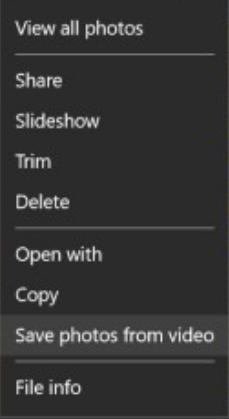
Виберіть опцію «Зберегти фотографії з відео», щоб зробити фотографії з відео
Після цього відеопрогравач зміниться, щоб виглядати як на зображенні нижче. Унизу також є рядок пошуку для навігації до часу у відео, де ви хочете зробити фото. Дві стрілки, по суті, дозволяють переходити до наступного або попереднього кадру, а вгорі є кнопка збереження, яку потрібно натиснути, коли ви будете готові зберегти фотографію.
Зображення зберігається в тій же папці, що й відеофайл. Вам потрібно відкрити зображення в програмі «Фотографії», і воно відтвориться. Ця кнопка (на скріншоті нижче) дозволяє відтворювати та відтворювати поточну живу фотографію.
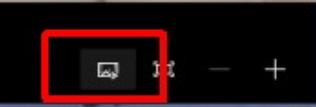
Кнопка дозволяє відтворювати та відтворювати поточну живу фотографію
Якщо ви відкриєте фотографію в будь-якому іншому додатку для перегляду фотографій, ви побачите лише кадр, який ви зробили, і більше нічого.
Побачити більше:
Цей посібник покаже вам, як змінити або відновити стандартне розташування папки Camera Roll у Windows 10.
Зменшення розміру та місткості фотографій полегшить вам обмін або надсилання ними будь-кому. Зокрема, у Windows 10 ви можете пакетно змінювати розмір фотографій за допомогою кількох простих кроків.
Якщо вам не потрібно відображати нещодавно відвідані елементи та місця з міркувань безпеки чи конфіденційності, ви можете легко вимкнути це.
Одне місце для керування багатьма операціями прямо на панелі завдань.
У Windows 10 ви можете завантажити та встановити шаблони групової політики для керування параметрами Microsoft Edge, і цей посібник покаже вам процес.
Панель завдань має обмежений простір, і якщо ви регулярно працюєте з кількома програмами, у вас може швидко закінчитися місце, щоб закріпити більше ваших улюблених програм.
Рядок стану в нижній частині Провідника повідомляє вам, скільки елементів знаходиться всередині та вибрано для поточної відкритої папки. Дві кнопки нижче також доступні в правій частині рядка стану.
Microsoft підтвердила, що наступним великим оновленням є Windows 10 Fall Creators Update. Ось як оновити операційну систему до того, як компанія її офіційно запустить.
Параметр «Дозволити таймери пробудження» в «Параметрах живлення» дозволяє Windows автоматично виводити комп’ютер із режиму сну для виконання запланованих завдань та інших програм.
Служба безпеки Windows надсилає сповіщення з важливою інформацією про стан і безпеку вашого пристрою. Ви можете вказати, які сповіщення ви хочете отримувати. У цій статті Quantrimang покаже вам, як увімкнути або вимкнути сповіщення з Центру безпеки Windows у Windows 10.
Можливо, вам також сподобається, що натискання піктограми на панелі завдань спрямовує вас прямо до останнього відкритого вікна в програмі, без потреби в мініатюрі.
Якщо ви хочете змінити перший день тижня в Windows 10 відповідно до країни, у якій ви живете, вашого робочого середовища або для кращого керування календарем, ви можете змінити його за допомогою програми «Налаштування» або панелі керування.
Починаючи з версії програми «Ваш телефон» 1.20111.105.0, було додано нове налаштування «Кілька вікон», яке дозволяє ввімкнути або вимкнути попередження перед закриттям кількох вікон під час виходу з програми «Ваш телефон».
Цей посібник покаже вам, як увімкнути або вимкнути політику довгих шляхів Win32, щоб мати шляхи довші за 260 символів для всіх користувачів Windows 10.
Приєднайтеся до Tips.BlogCafeIT, щоб дізнатися, як вимкнути запропоновані програми (пропоновані програми) у Windows 10 у цій статті!
У наш час використання багатьох програм для ноутбуків призводить до того, що акумулятор швидко розряджається. Це також одна з причин, чому акумулятори комп'ютерів швидко зношуються. Нижче наведено найефективніші способи економії заряду батареї в Windows 10, які варто розглянути читачам.
Якщо хочете, ви можете стандартизувати зображення облікового запису для всіх користувачів на вашому ПК до зображення облікового запису за замовчуванням і заборонити користувачам змінювати зображення свого облікового запису пізніше.
Ви втомилися від того, що Windows 10 дратує вас заставкою «Отримайте ще більше від Windows» під час кожного оновлення? Це може бути корисним для деяких людей, але також і заважати тим, хто цього не потребує. Ось як вимкнути цю функцію.
Новий браузер Microsoft Edge на базі Chromium припиняє підтримку файлів електронних книг EPUB. Для перегляду файлів EPUB у Windows 10 вам знадобиться стороння програма для читання EPUB. Ось кілька хороших безкоштовних варіантів на вибір.
Якщо у вас потужний ПК або у Windows 10 не так багато програм для запуску, ви можете спробувати зменшити або навіть повністю вимкнути затримку запуску, щоб ваш комп’ютер завантажувався швидше.
Режим кіоску в Windows 10 — це режим для використання лише 1 програми або доступу лише до 1 веб-сайту з гостьовими користувачами.
Цей посібник покаже вам, як змінити або відновити стандартне розташування папки Camera Roll у Windows 10.
Редагування файлу hosts може призвести до того, що ви не зможете отримати доступ до Інтернету, якщо файл змінено неправильно. Наступна стаття допоможе вам редагувати файл hosts у Windows 10.
Зменшення розміру та місткості фотографій полегшить вам обмін або надсилання ними будь-кому. Зокрема, у Windows 10 ви можете пакетно змінювати розмір фотографій за допомогою кількох простих кроків.
Якщо вам не потрібно відображати нещодавно відвідані елементи та місця з міркувань безпеки чи конфіденційності, ви можете легко вимкнути це.
Microsoft щойно випустила ювілейне оновлення Windows 10 із багатьма вдосконаленнями та новими функціями. У цьому новому оновленні ви побачите багато змін. Від підтримки стилуса Windows Ink до підтримки розширень браузера Microsoft Edge, меню «Пуск» і Cortana також були значно покращені.
Одне місце для керування багатьма операціями прямо на панелі завдань.
У Windows 10 ви можете завантажити та встановити шаблони групової політики для керування параметрами Microsoft Edge, і цей посібник покаже вам процес.
Темний режим — це інтерфейс із темним фоном у Windows 10, який допомагає комп’ютеру економити заряд акумулятора та зменшує вплив на очі користувача.
Панель завдань має обмежений простір, і якщо ви регулярно працюєте з кількома програмами, у вас може швидко закінчитися місце, щоб закріпити більше ваших улюблених програм.






















